Не можете получить доступ к Google Chat? На сайте постоянно пишет «Невозможно подключиться к чату»? Возможно, у вас проблемы с подключением к Интернету, что не позволяет вам подключиться к этой онлайн-службе. Есть и другие предметы, которые могут вызвать эту проблему. Мы покажем вам, как исправить эти проблемы, чтобы вы могли получить доступ к своей любимой системе онлайн-чата.
Некоторые причины для правильной загрузки Google Chat заключаются в том, что функция JavaScript в вашем веб-браузере отключена, приложение вашего браузера устарело, во время сеанса входа на сайт возникли проблемы, расширения вашего браузера неисправны и т. д.

Устранение проблем с подключением к Интернету
Самая распространенная причина, по которой вы не можете получить доступ к Google Chat, — это неработающее подключение к Интернету. Возможно, соединение внезапно прервалось, и вы не смогли загрузить сайт.
В этом случае проверьте состояние сетевого подключения, открыв новую вкладку в веб-браузере и запустив сайт, не принадлежащий Google Chat. Если ваш браузер не загружает сайт, виновато ваше интернет-соединение.
Вы можете попробовать исправьте проблемы с подключением на перезагрузка маршрутизатора. Если это не помогло, обратитесь за помощью к своему интернет-провайдеру (ISP).
Обновите сайт Google Chat в своем веб-браузере>
Если подключение к Интернету работает, следующее исправление — полная перезагрузка сайта Google Chat в веб-браузере. При этом содержимое кэша вашего браузера будет переопределено, что позволит вам загрузить сайт с нуля. Это помогает решить проблему, если ее причиной стал плохой кеш.
Вы можете принудительно обновить сайт в веб-браузере нажать и удерживать кнопку Shiftи выбрать значок обновления рядом с адресной строкой.
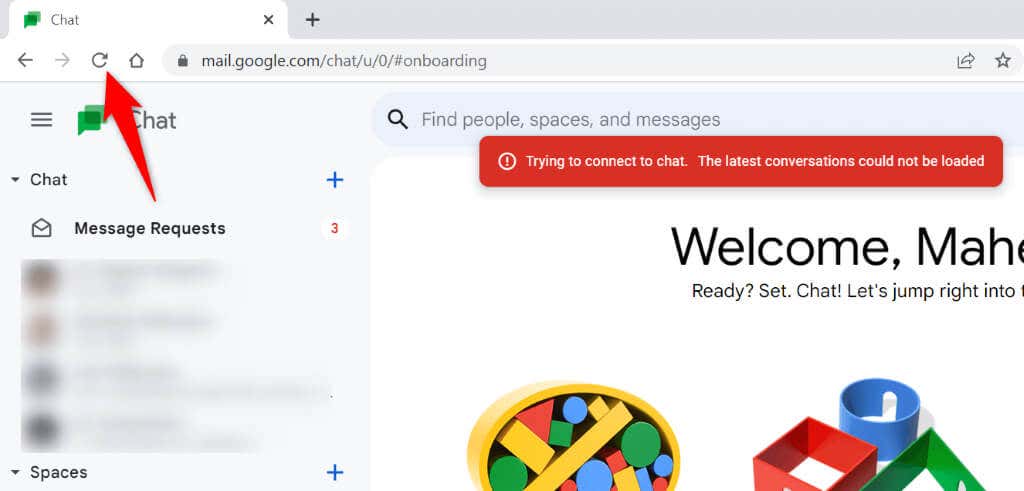
Вы сможете получить доступ к своему сайту и функциям чата после завершения принудительного обновления.
Включите JavaScript в своем веб-браузерепролет>
Одной из причин, по которой Google Chat не загружается, является то, что в вашем веб-браузере отключен параметр JavaScript. Многие сайты полагаются на эту технологию для функционирования, и эти сайты не могут работать правильно, если эта функция отключена в вашем браузере..
К счастью, эту функцию легко включить в различных веб-браузерах. Мы покажем вам, как это сделать.
Google Chrome
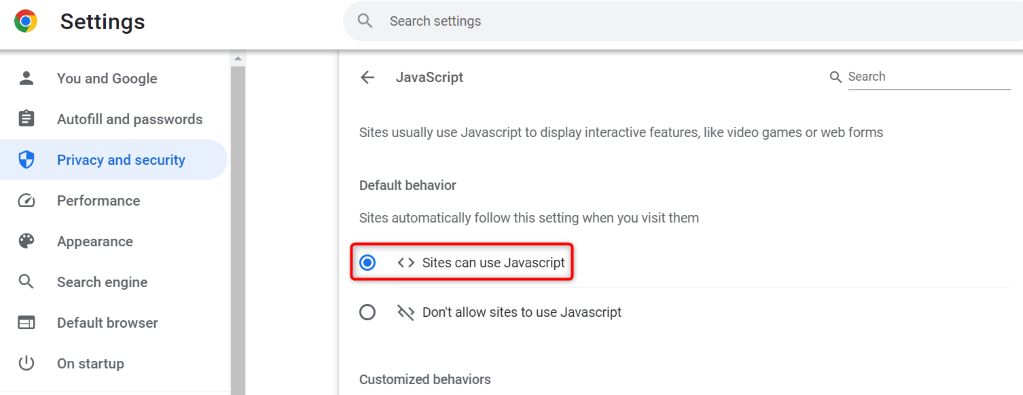
Mozilla Firefox
<ол старт="1">about:config
javascript.enabled
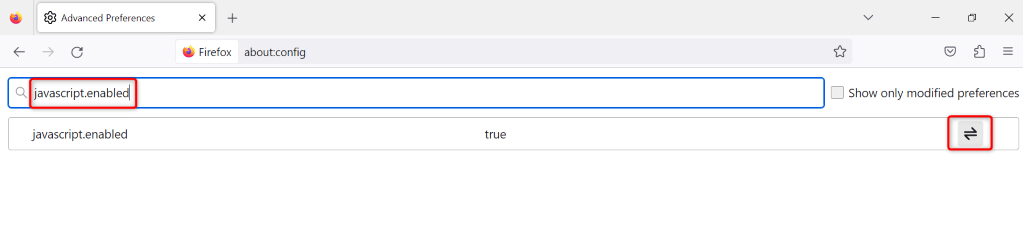
Microsoft Edge
<ол старт="1">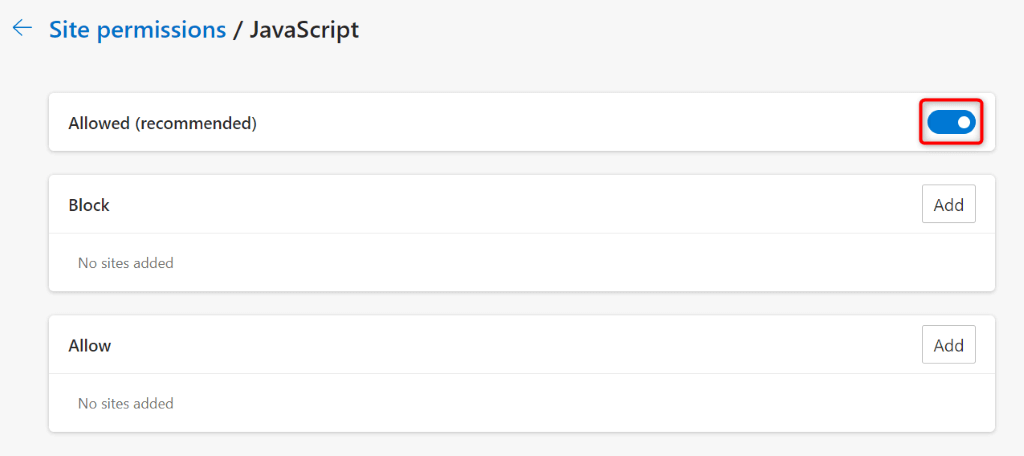
Обновите свой веб-браузер и используйте Google Chat
Устаревшие версии веб-браузера часто являются причиной того, что вы не можете получить доступ к своим сайтам. Возможно, вы используете старую версию браузера на своем компьютере. Вероятно, в этой версии много ошибок, из-за которых сайты не могут корректно загружаться.
В этом случае вы можете обновите свой веб-браузер решить проблему.
Google Chrome
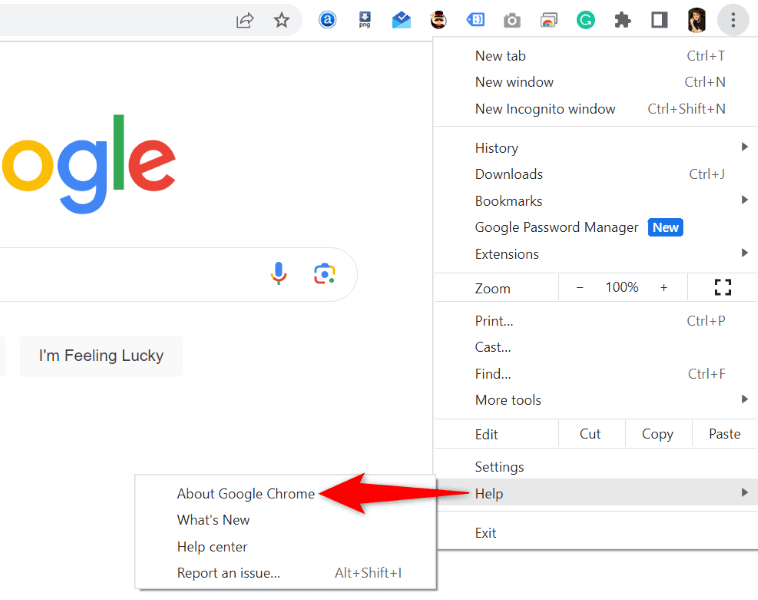
Mozilla Firefox
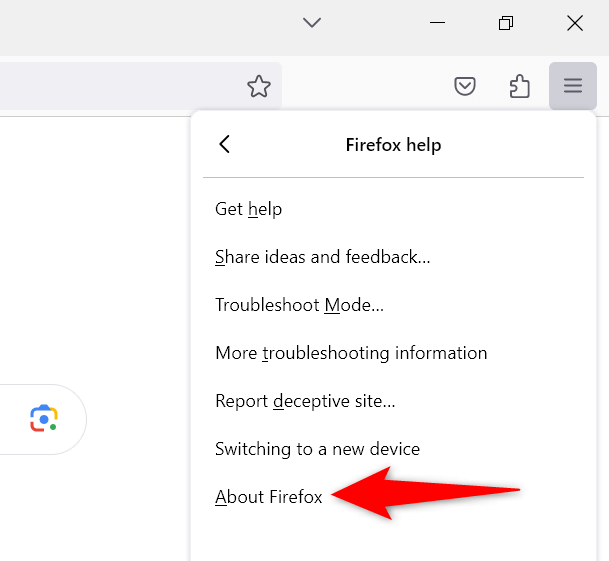
Microsoft Edge
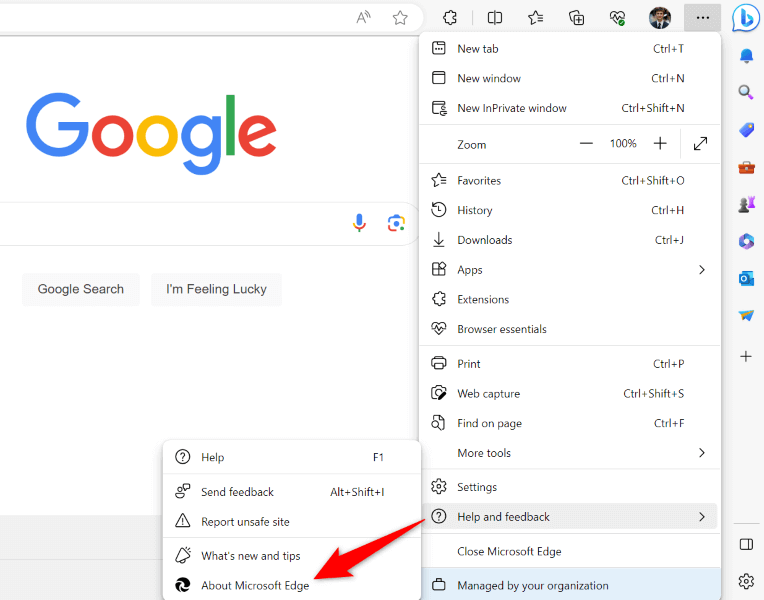
Выйдите и снова войдите в свою учетную запись Google на сайте чата
Иногда из-за проблемы с сеансом входа ваш сайт не загружается. Возможно, поэтому вы не можете получить доступ к Google Chat в своем браузере. Вы можете попытаться устранить эту проблему до выход из системы и вернуться в свою учетную запись на сайте.
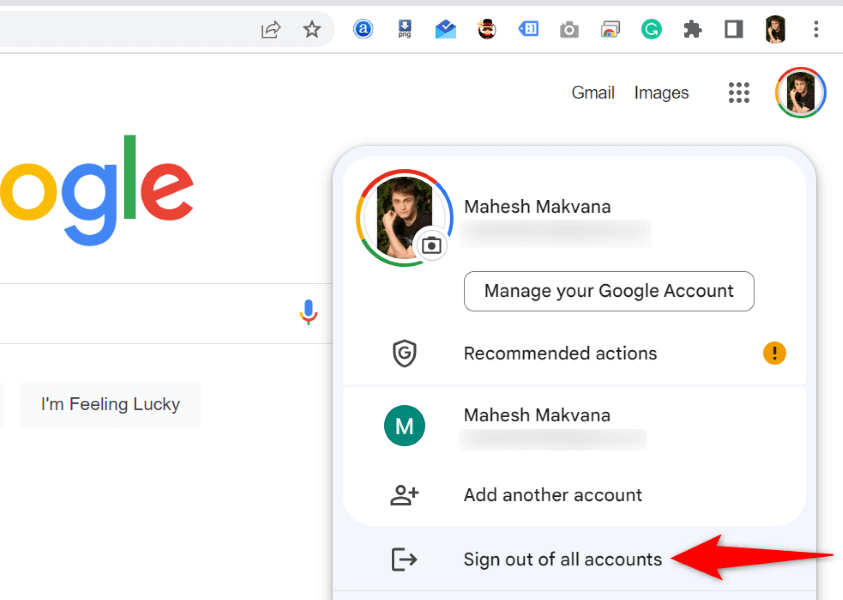
Очистите файлы cookie и данные сайта Google Chat. в вашем веб-браузере
Ваш веб-браузер сохраняет файлы cookie и другие элементы, когда вы заходите на сайт. Если у вас возникли проблемы с загрузкой сайта, рекомендуется нажать очистить этот сохраненный контент, чтобы устранить проблему.
Google Chrome

Mozilla Firefox
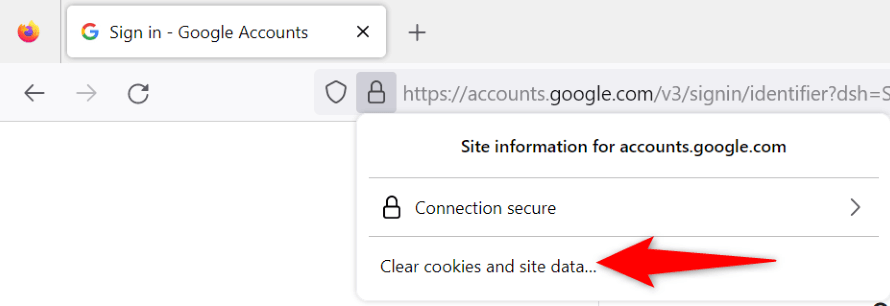
Microsoft Edge
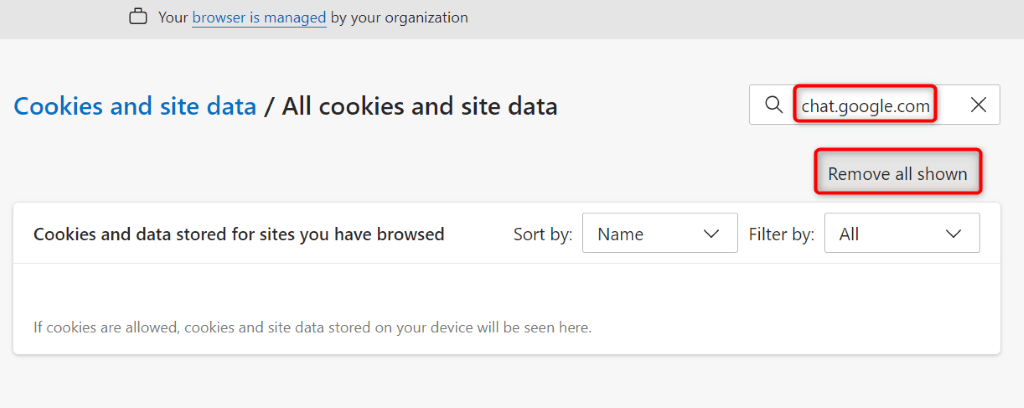
Отключите расширения веб-браузера
Если вы по-прежнему получаете сообщение об ошибке «Невозможно подключиться к чату» в Google Chat, возможно, причиной проблемы является расширение, установленное в вашем веб-браузере. Иногда расширения вашего браузера повреждаются или выходят из строя по разным причинам, из-за чего ваши сайты загружаются некорректно.
Вы можете проверить и исправить это, отключив все расширения браузера и повторно включив по одному расширению за раз, чтобы найти виновника. Затем вы можете удалить виновный элемент решить вашу проблему.
Google Chrome
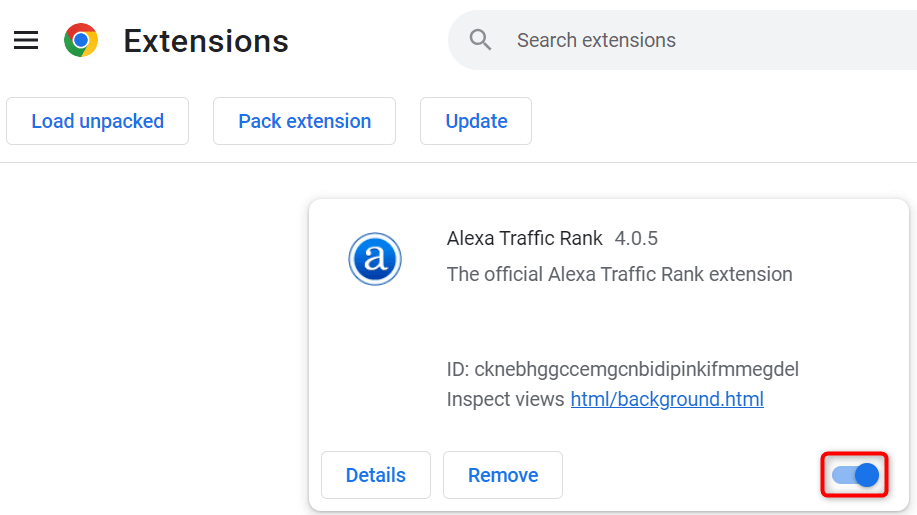
Mozilla Firefox
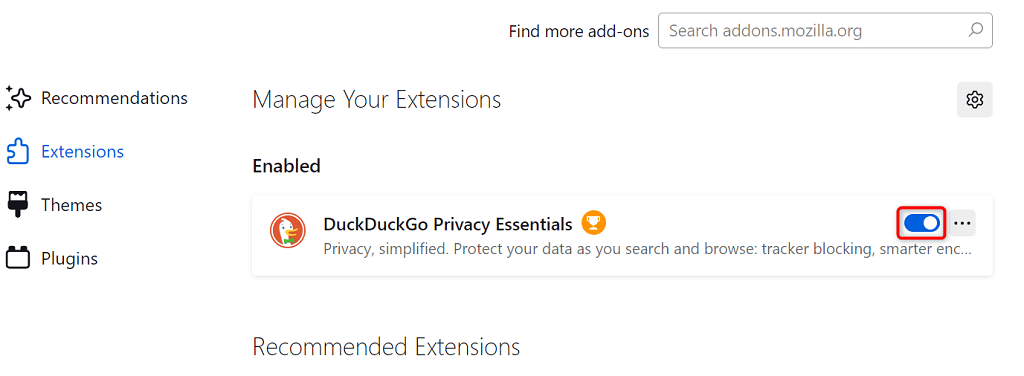
Microsoft Edge

Устранение неполадок приложения Google Chat для возобновления онлайн-разговоров
Ошибки доступа к Google Chat не позволяют вам загружать сообщения онлайн-чата и отвечать на них. Если проблемы не устранены и вы не можете получить доступ к сайту, предложенные выше методы помогут вам решить вашу проблему. Эти решения устраняют те самые элементы, которые могут быть причиной вашей ошибки, позволяя вам восстановить доступ к твоя любимая чат-платформа..